- 可观测性其他版本
- 开始
- 应用程序和服务
- CI/CD
- 云
- 基础设施和主机
- 日志
- 故障排除
- 事件管理
- 数据集质量
- 可观测性 AI 助手
- 参考
配置服务级别目标 (SLO) 访问
编辑配置服务级别目标 (SLO) 访问
编辑您可以通过两种不同的方式启用对 SLO 的访问
要创建角色
- 要打开角色,请在主菜单中查找堆栈管理,或使用全局搜索字段。
- 在角色页面上,单击创建角色。
创建 SLO 编辑器角色
编辑为 SLO 编辑器角色设置以下权限
- 在Elasticsearch部分的索引权限下,将
.slo-observability-*添加到索引字段,并将read、view_index_metadata、write和manage添加到权限字段。 - 单击添加索引权限。
-
在索引字段中,添加您计划为其创建 SLO 的索引。然后,将
read和view_index_metadata添加到权限字段。以下示例显示了logs-*,但您可以指定任何索引。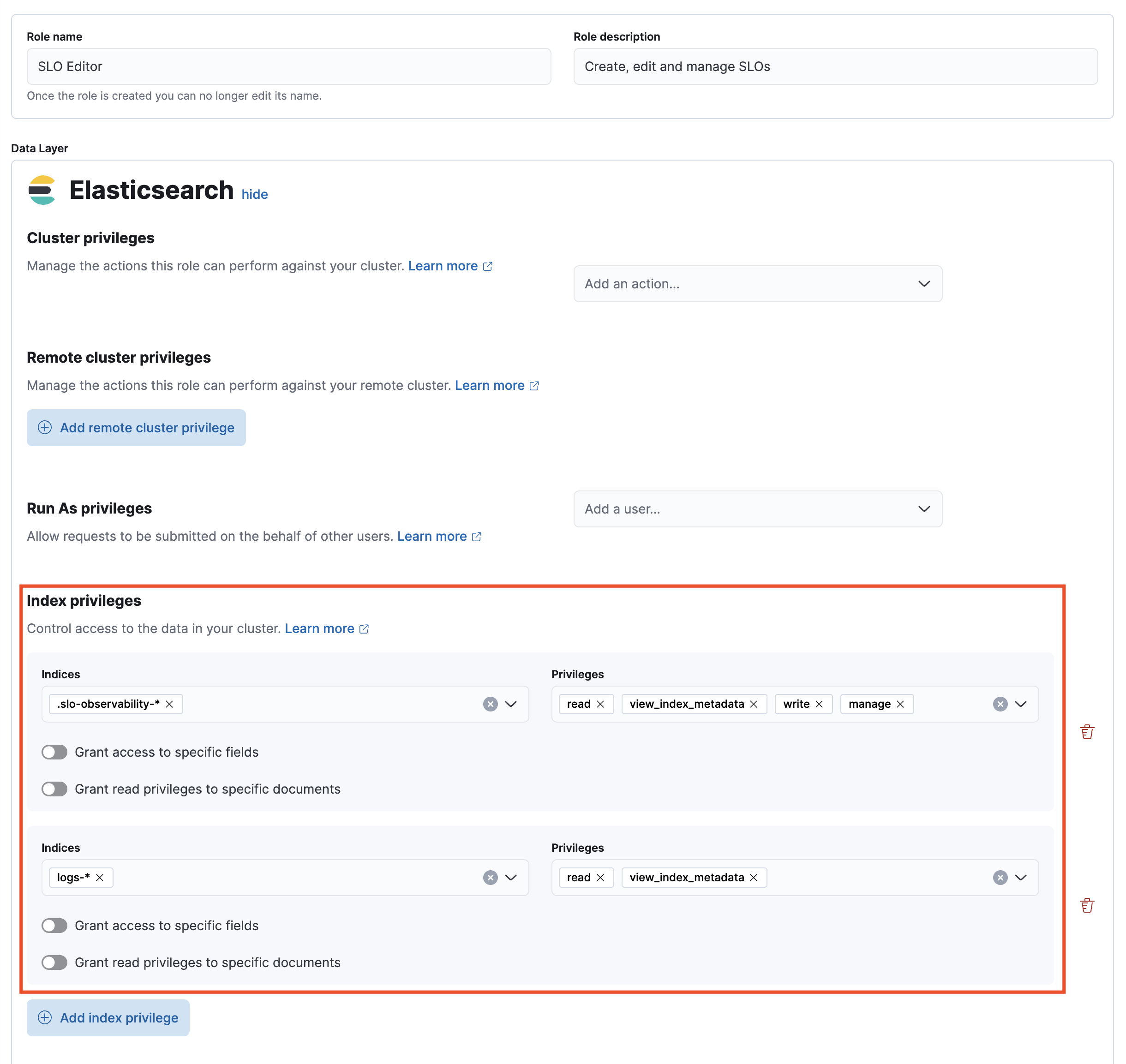
- 在Kibana部分中,单击添加 Kibana 权限。
- 从空间下拉列表中,选择您希望该角色应用的任何特定空间,或选择所有空间。
-
将可观测性 → SLO设置为
All。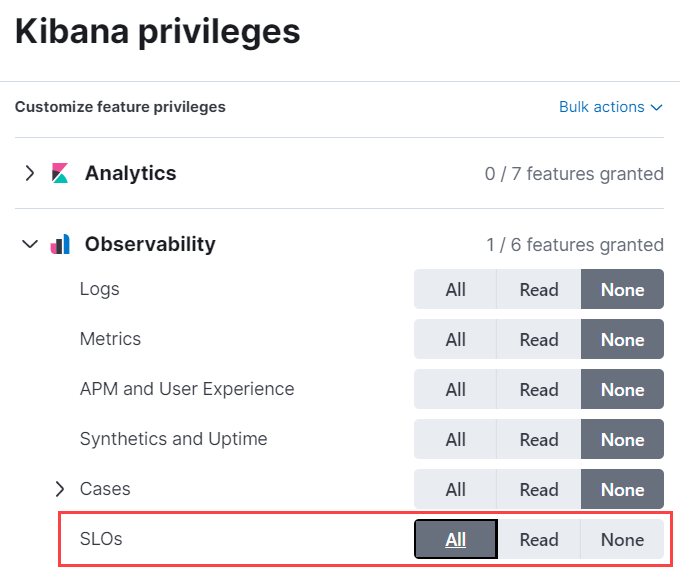
- 单击页面底部的创建角色,并将该角色分配给相关用户。
创建 SLO 查看器角色
编辑为 SLO 读取角色设置以下权限
-
在Elasticsearch部分的索引权限下,将
.slo-observability-*添加到索引字段,并将read和view_index_metadata添加到权限字段。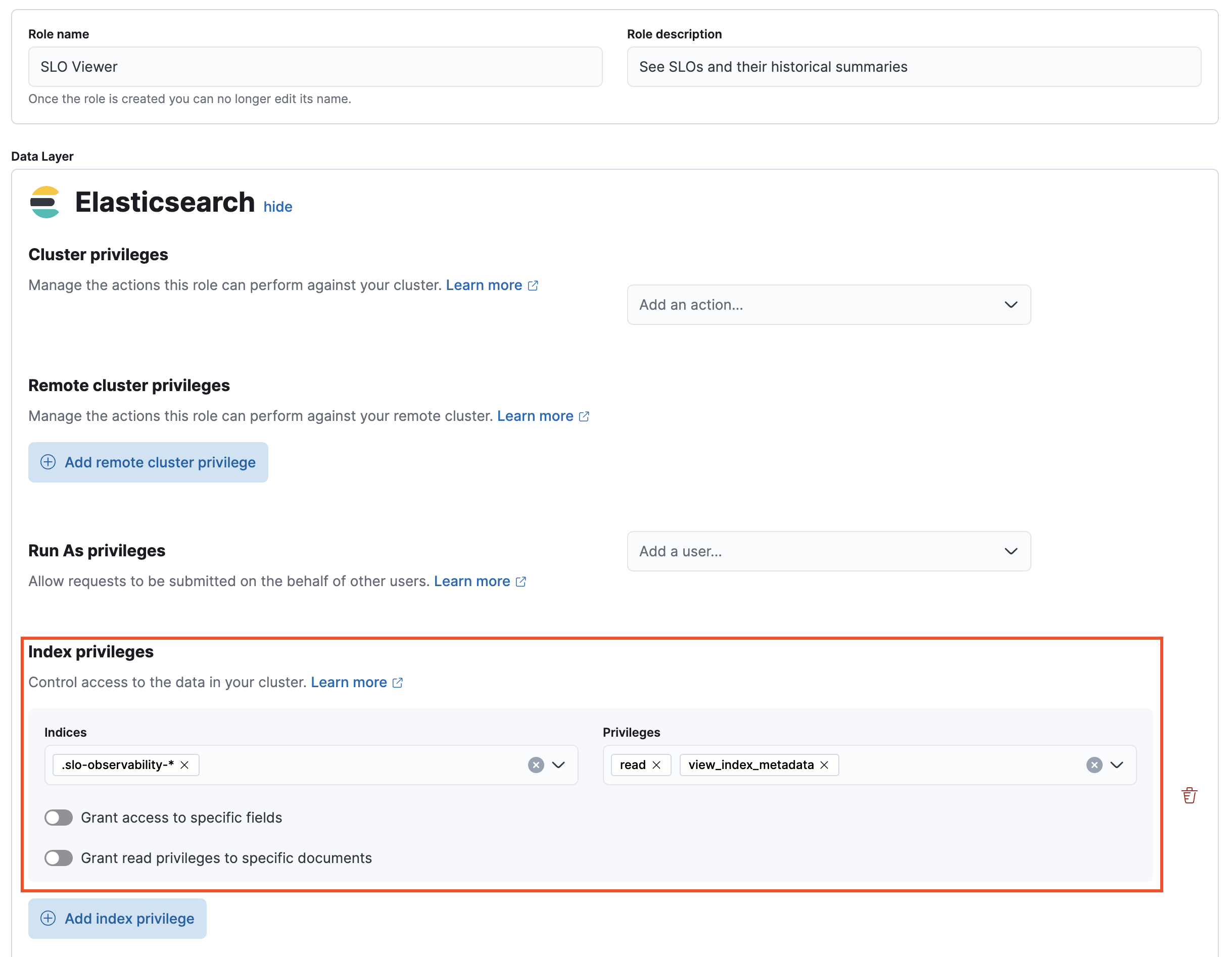
- 在Kibana部分中,单击添加 Kibana 权限。
- 从空间下拉列表中,选择您希望该角色应用的任何特定空间,或选择所有空间。
-
将可观测性 → SLO设置为
Read。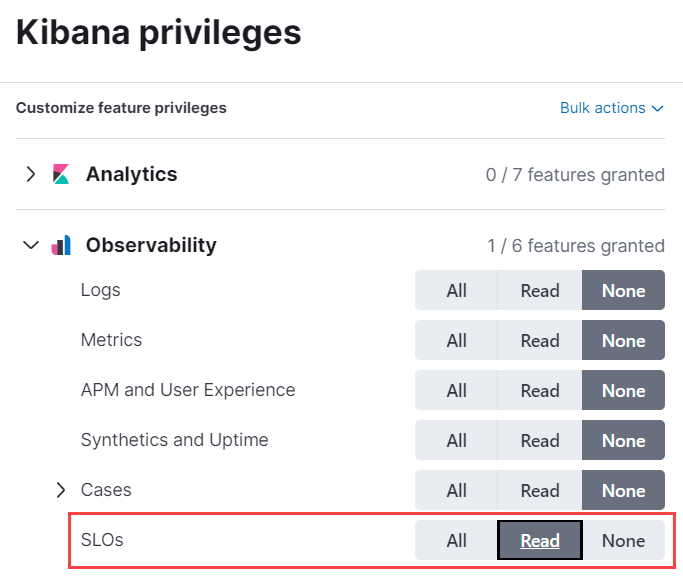
- 单击页面底部的创建角色,并将该角色分配给相关用户。
On this page
Was this helpful?
Thank you for your feedback.